拍摄画面

配置拍摄画面上的触摸操作。
-
MENU→
 (设置)→[触摸操作]→[拍摄画面]→所需设置项目。
(设置)→[触摸操作]→[拍摄画面]→所需设置项目。
菜单项目详细内容
- 拍摄画面:
- 设定是否启用拍摄画面上的触摸操作。([开]/[关])
- 页脚图标触摸:
- 设定是否启用拍摄待机画面底部页脚图标的触摸操作。([开]/[关])
- 右划:
- 设定在拍摄待机画面上向右滑动时的操作。([图标显示: 左侧]/[图标显示: 左和右]/[关])
- 左划:
- 设定在拍摄待机画面上向左滑动时的操作。([图标显示: 右侧]/[图标显示: 左和右]/[关])
- 上划:
- 设定在拍摄待机画面上向上滑动时的操作。([打开Fn菜单]/[关])
- 拍摄期间的触摸功能:
- 设定在拍摄期间通过触摸屏幕启用的操作。
[触碰对焦]:指定要对焦的位置。
[触碰跟踪]:选择要开始跟踪的被摄体。
[触屏快门]:对焦被触摸到的被摄体并拍摄影像(仅适用于静止影像拍摄期间)。
[触屏AE]:指定要调节亮度的位置。
[关]:禁用触摸操作。
- 显示屏翻转时的图标:
- 设定当显示屏翻转时,左右侧的触摸功能图标的位置是否跟着显示屏一起翻转。([翻转]/[请勿翻转])
提示
- 当[拍摄期间的触摸功能]设为[触碰对焦]/[触碰跟踪]/[触屏快门]时,可选择按下控制拨轮的左/右侧是否同时执行[触屏AE]。在执行[触屏AE]时,可通过滑动触摸后出现的亮度调节条微调亮度。
注意
- 当[拍摄期间的触摸功能]设为[触屏快门+AE]时,无法使用亮度调节条来微调亮度。
TP1001271364